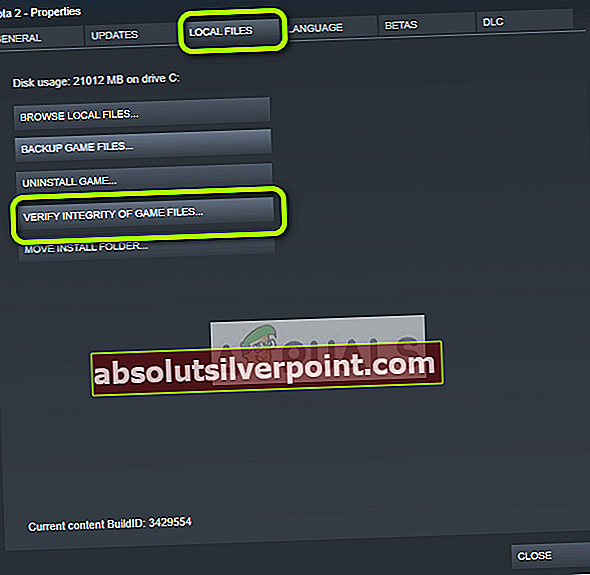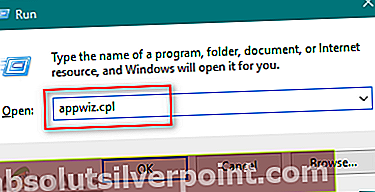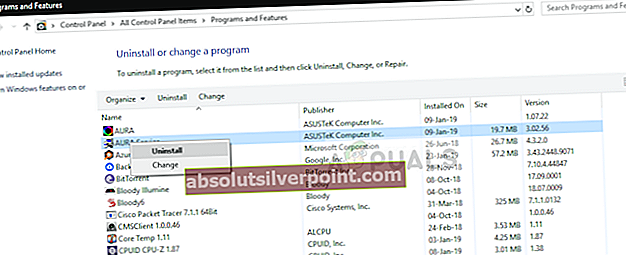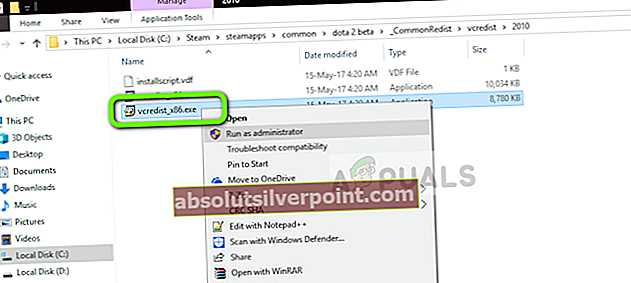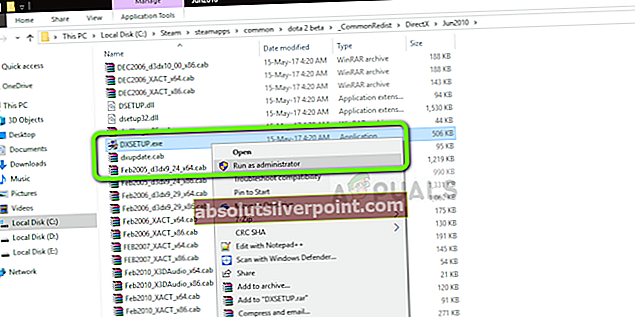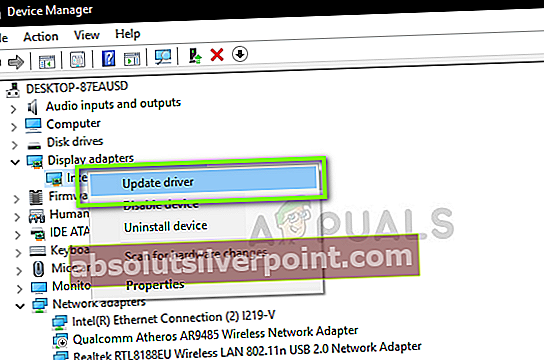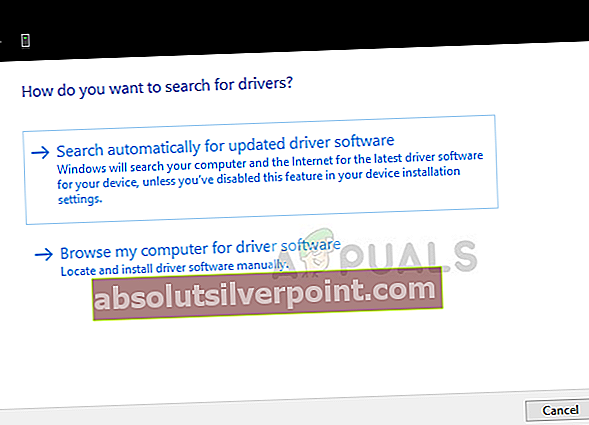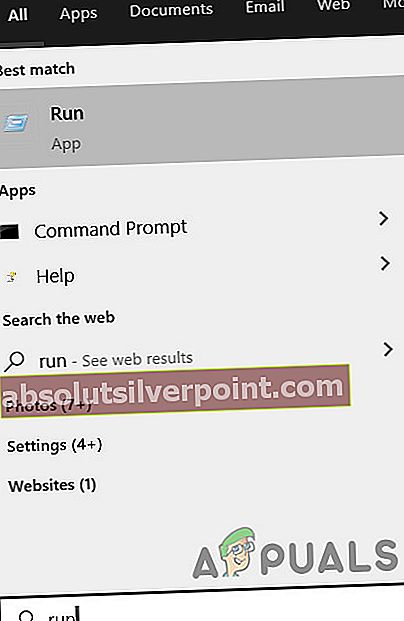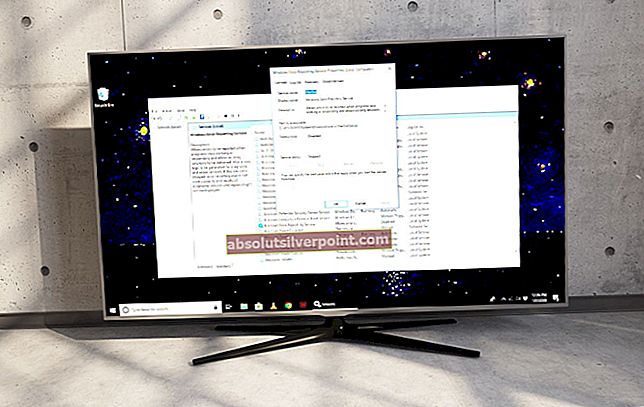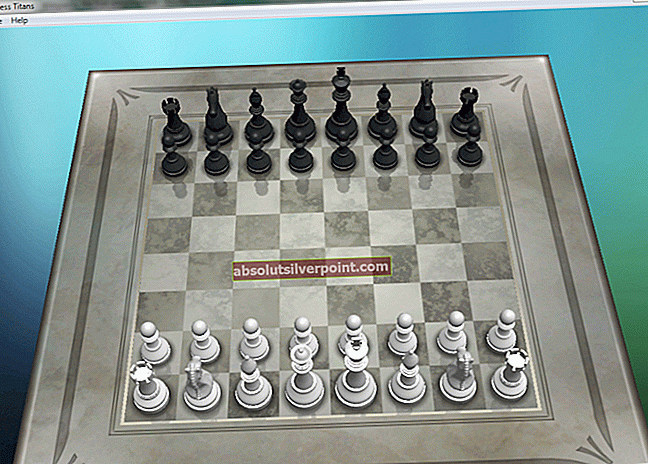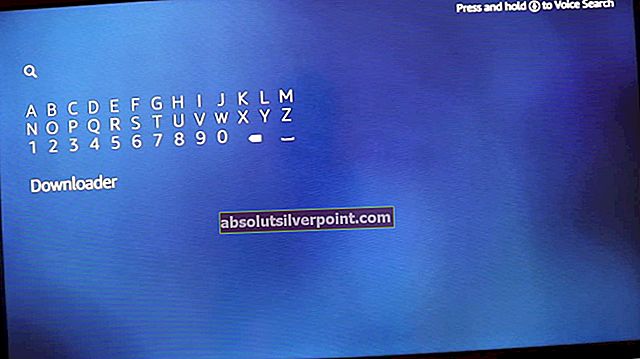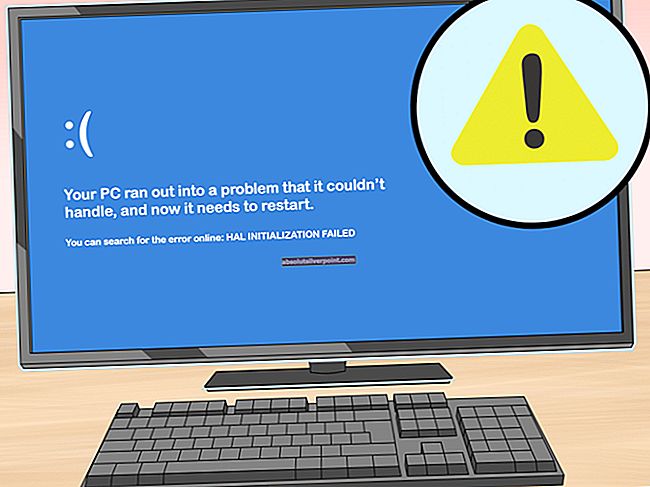Uživatelé zažívají Kód chyby 51 spolu se zprávou „Hra se nepodařilo spustit“, když se pokoušejí spustit hru nainstalovanou prostřednictvím herního enginu Steam. Tato chybová zpráva je použitelná a lze ji vidět u nejrůznějších her, jako je Dota nebo Skyrim.

Na základě našeho šetření se uživatelé obvykle setkávají s tímto problémem, když buď aktualizovali Steam na nejnovější verzi nebo na svém počítači poprvé spustili hru. Jedná se spíše o opakující se problém a většinou znamená, že existuje nějaký externí problém, proč se hra nespouští.
Co způsobuje chybový kód 51 (hru se nepodařilo spustit) ve službě Steam?
Podívali jsme se na tento problém tím, že jsme se podívali na několik opravných strategií, zprávy uživatelů a běžné kroky, které byly použity k vyřešení problému. Na základě našeho výzkumu existuje několik běžných scénářů, které by mohly tento problém spustit:
- Aplikace třetích stran: Je známo, že aplikace třetích stran jsou v rozporu s Steamem, zejména s antivirem a dalším ochranným softwarem.
- Poškozená instalace hry: Instalace her mohou být poškozeny nebo zastaralé. V tomto případě, protože hra nesplňuje všechny parametry Steam, nebude možné ji spustit.
- Microsoft Visual C ++ Redistributable: Tento modul používá Steam k bezproblémovému běhu hry a je součástí enginu hry. Pokud to není nainstalováno, hra se nespustí.
- Poškozená Steam: Pokud se zdá, že všechny výše uvedené důvody problém nezpůsobují, zbývá jediné logické vysvětlení, že váš Steam je poškozený nebo zastaralý. Problém může vyřešit úplný reset.
Než přejdeme k řešení, ujistěte se, že jste v počítači přihlášeni jako správce. Dále byste měli mít otevřeno připojení k internetu bez firewallů nebo proxy serverů.
Řešení 1: Ověřte integritu herních souborů
Prvním krokem při řešení problému při řešení problému je ověření integrity vašich herních souborů. Existují případy, kdy hra, kterou se pokoušíte spustit, obsahuje neúplné instalační soubory nebo jsou některé soubory poškozené. V takovém případě se hra nespustí a způsobí chybový kód 51.
Když ověříme integritu herních souborů, Steam stáhne manifest z herních serverů a porovná všechny podrobnosti souborů. Pokud některý soubor chybí nebo se liší, je okamžitě nahrazen. Musíte ověřit integritu hry, která způsobuje problém. Zde jsou kroky, které musíte provést.
- Otevři tvůj Steam aplikace a klikněte na Hry z horní lišty. Nyní vyberte A. Noire z levého sloupce na něj klikněte pravým tlačítkem a vyberte Vlastnosti.
- Jakmile jste ve Vlastnosti, klikněte na Místní soubory kategorii a vyberte Ověřte integritu herních souborů.
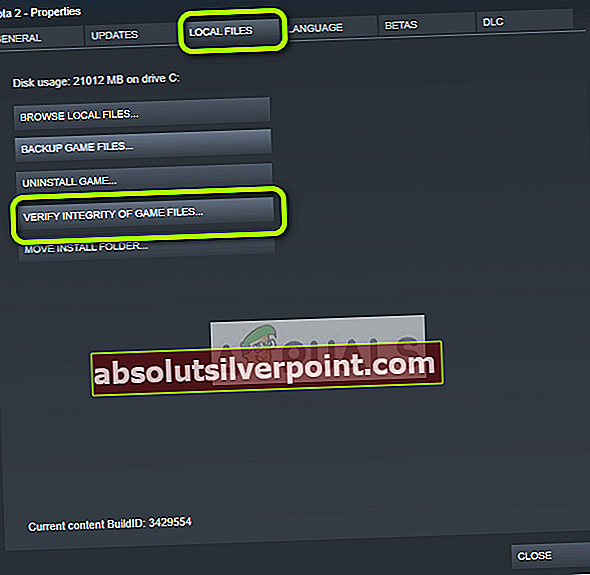
- Nyní počkejte, až bude proces dokončen. Po dokončení ověření restartujte počítač a znovu spusťte L.A.Noire. Zkontrolujte, zda hra začíná podle očekávání.
Řešení 2: Zkontrolujte aplikace třetích stran (včetně antiviru)
Dalším krokem je kontrola, zda jsou v počítači nainstalovány problematické aplikace, které by mohly při pokusu o spuštění hry ke konfliktu se Steamem. Zvláštní důraz je třeba klást na antivirový software.
Antivirový software může omezit některé funkce Steam (falešně pozitivní), což bude mít za následek, že Steam nebude schopen dokončit všechny potřebné operace před spuštěním hry. V tomto řešení musíte odstraňte se a zjistěte, že existují nějaké aplikace, které by mohly být viníkem.
- Stiskněte Windows + R, zadejte „appwiz.cpl”V dialogovém okně a stiskněte Enter.
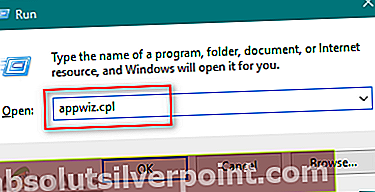
- Jakmile je správce aplikací otevřený, projděte všechny aplikace a vyhledejte ty, o kterých si myslíte, že jsou v konfliktu se Steamem.
- Pokud jste identifikovali aplikaci, klikněte na ni pravým tlačítkem a vyberte Odinstalovat.
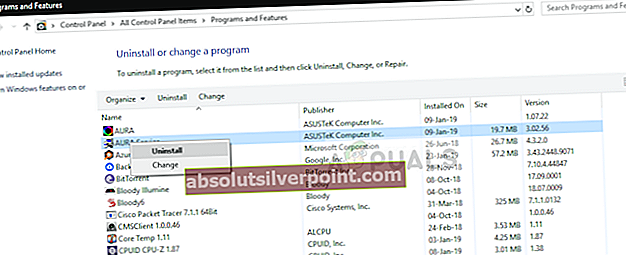
- Restartujte počítač a zkontrolujte, zda je chybová zpráva vyřešena.
Poznámka: Můžete také přejít na oficiální stránku podpory Steam a zkontrolovat typ aplikací, o nichž je známo, že způsobují problémy s herním enginem. Můžete také vypnout antivirový program, ale nezapomeňte zkontrolovat soubory v karanténě. Měli byste také zvážit deaktivaci FPS nebo herních zesilovačů třetích stran. Je známo, že jsou v rozporu s herním enginem.
Řešení 3: Ruční instalace DirectX a Microsoft Visual C ++ Redistributable
Steam obvykle instaluje Microsoft Visual C ++ Redistributable a DirectX automaticky, když nainstaluje hru, která tento modul potřebuje. Existuje však několik případů, kdy může být tento automatický proces zastaven a modul se nemusí nainstalovat. V tomto řešení přejdeme k souborům hry, které se nepodařilo spustit, a modul znovu spustíme správně. Ujistěte se, že jste v tomto řešení přihlášeni jako správce.
- lis Windows + E spusťte Průzkumníka Windows a přejděte na následující adresu:
C: \ Steam \ steamapps \ common \ dota 2 beta \ _CommonRedist \ vcredist
Zde se název hry jmenuje Dota 2. Podle toho si můžete vybrat požadovanou složku ve vašem případě.
- Nyní klikněte pravým tlačítkem na oba spustitelné soubory a vyberte Spustit jako administrátor.
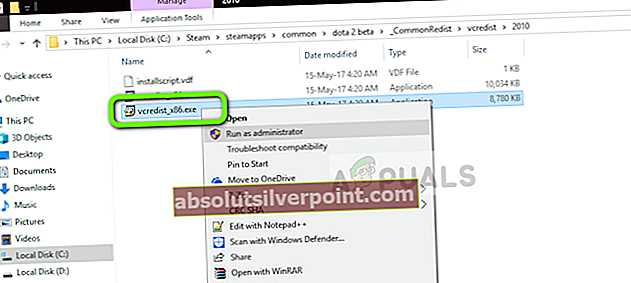
- Průvodce instalací bude pokračovat v procesu instalace. Po dokončení procesu přejděte na následující cestu k souboru:
C: \ Steam \ steamapps \ common \ dota 2 beta \ _CommonRedist \ DirectX
- Nyní klepněte pravým tlačítkem myši na soubory exe a vyberte Spustit jako administrátor.
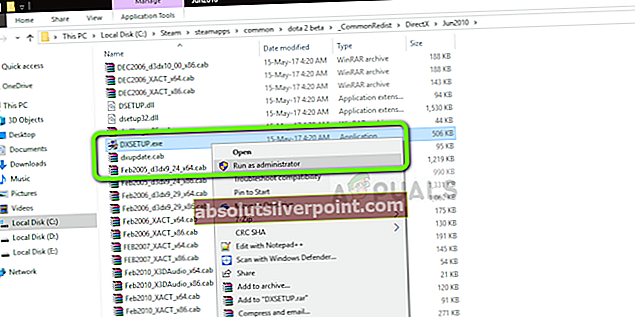
- Po dokončení obou instalací restartujte počítač a spusťte hru. Zkontrolujte, zda jej můžete správně spustit.
Řešení 4: Aktualizujte grafické ovladače
Ovladače grafiky jsou hlavními aktéry nebo hnací silou fungování vaší hry. Jsou zodpovědní za zobrazení grafického uživatelského rozhraní také na vašem počítači. Pokud grafické ovladače nejsou aktualizovány na nejnovější dostupnou verzi, nemusí se správně inicializovat nebo nesplnění požadavku Steam může způsobit chybovou zprávu.
V tomto řešení musíte aktualizujte oba grafické ovladače tj. vestavěné ovladače (Intel HD nebo UHD) a vyhrazené ovladače.
- Stiskněte Windows + R, zadejte „devmgmt.msc”V dialogovém okně a stiskněte klávesu Enter.

- Ve správci zařízení rozbalte kategorii Grafické adaptéry, klikněte pravým tlačítkem na grafický hardware a vyberte Aktualizujte ovladač.
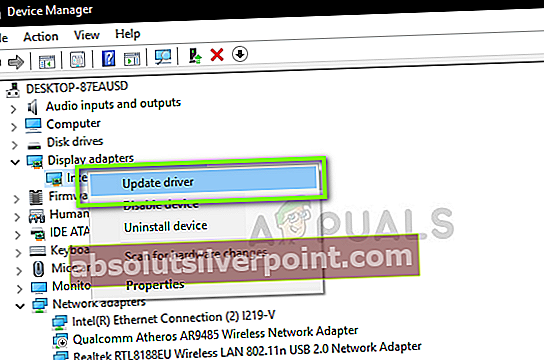
- Nyní máte dvě možnosti. Můžete buď použít aktualizaci systému Windows, aby mohla automaticky instalovat nejnovější ovladače, nebo můžete ručně přejít na web výrobce a po stažení souboru zvolit druhou možnost.
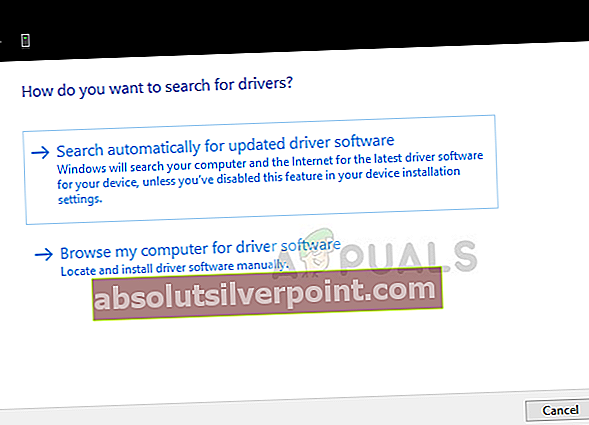
- Po aktualizaci ovladačů správně restartujte hru a zkontrolujte, zda je chybová zpráva vyřešena.
Poznámka: Můžete také přejít na web výrobce a stáhnout si odtud nejnovější ovladače. Pak si stačí stáhnout spustitelný soubor a spustit jej v počítači.
Řešení 5: Změňte konfiguraci hry
Steam má své konfigurace motoru uložené ve vašem počítači. Při každém spuštění nebo spuštění se tyto konfigurace načtou v reálném čase a použijí je herní engine. Pokud se tyto poškodí nebo nejsou správně nastaveny, způsobí to chybový kód 51. V takovém případě může být problém vyřešen vypláchnutím konfigurace a automatickou konfigurací hry.
- Výstup Parní
- lis Okna klíč a typ Běh. Poté ve výsledcích klikněte na Běh.
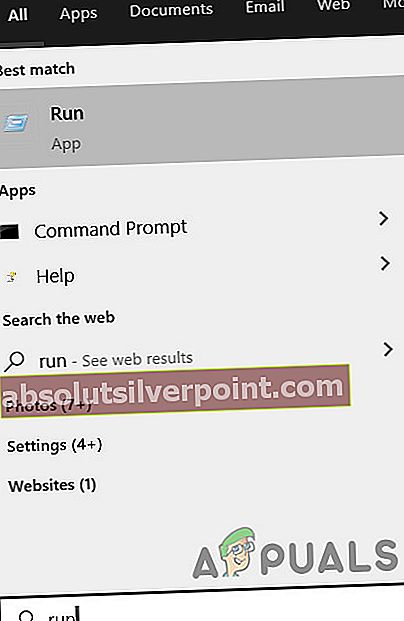
- Zadejte následující příkaz:
steam: // flushconfig
a stiskněte Enter.
- lis Dovolit na otázku „Povolit tomuto webu otevřít program“.
- Restartujte váš počítač.
- Zahájení Pára a navigovat do knihovny Steam

- Nyní klikněte pravým tlačítkem myši ve hře, se kterou máte problémy, a vyberte ji Vlastnosti.
- Nyní v Všeobecné Karta, klikněte na „Nastavte možnosti spouštěče“.
- Vepište: -autoconfig a klikněte na „OK“. Poté zkontrolujte, zda je problém vyřešen.
Řešení 6: Úplně obnovte Steam
Pokud všechny výše uvedené metody nefungují, pokusíme se Steam znovu nainstalovat úplně. Existují vzácné případy, kdy jsou instalační soubory Steam neopravitelně poškozeny a je třeba je znovu nainstalovat. K tomu obvykle dochází, když ručně přenesete složku Steam do jiného adresáře nebo provedete nějaké změny ve svém účtu.
Když obnovujeme soubory Steam, nesmažeme stažené hry. Rovněž budou zachována vaše uživatelská data ve službě Steam. Pouze špatné soubory nebo zastaralé soubory budou nahrazeny samotnou aplikací. Mějte své přihlašovací údaje po ruce, protože byste mohli být požádáni o jejich zadání.
Můžete obnovit své soubory Steam. Můžete si vytvořit dočasnou zálohu pro případ, že by to šlo stranou.
Štítky Hry Steam Chyba Steam